iOSのアップデートの前にiPhoneのバックアップをしておこう

iPhone
iPhoneのバックアップは2通り
・iCloudでバックアップを取る方法
・MACやWindowsのパソコンでバックアップを取る方法
の2通りがあります。
iCloudの場合、パソコンでバックアップとるよりも細かい部分のバックアップが取れないので今回はパソコンへのバックアップの説明をします。
バックアップをとる
1.iTunesを起動してメニューバーから「iTunes」→「環境設定」→「デバイス」で「iPod、iPhone、およびiPadを自動的に同期しない」にチェックを入れます。
ここにチェックを入れるのはiPhoneを復元したいと思った時に上書きしてしまい復元出来なくなるのを防ぐためです。
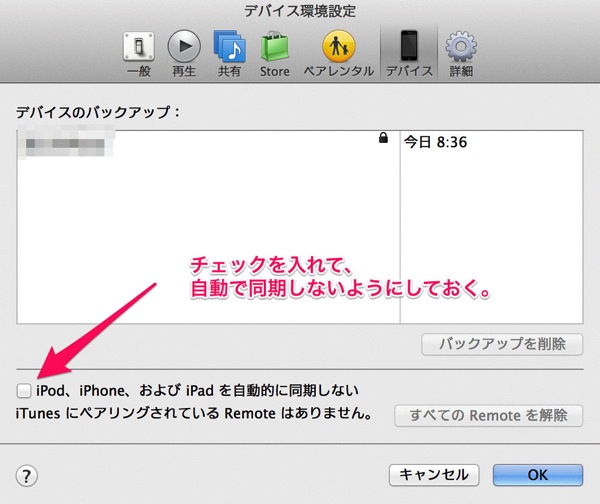
2.iPhoneとパソコンをケーブルで接続します。
3.次にiPhoneで購入したアプリや音楽をiTunesへ転送します。 メニューバーから「ファイル」→「デバイス」→「購入した項目を○○○のiPhoneから転送」を選びます。 選択するとiTunesへiPhoneから転送されます。
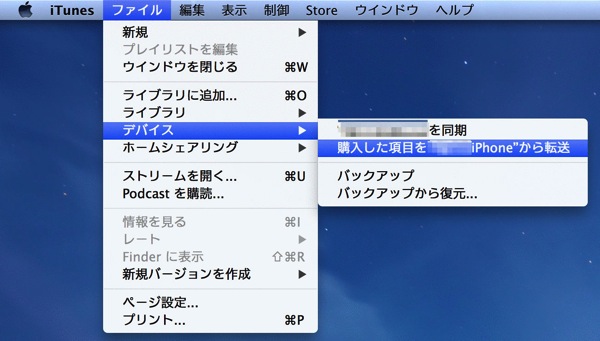
4.次にiPhoneのバックアップをとります。 iTunesの画面から「このコンピュータ」、「iPhoneのバックアップを暗号化」にチェックをして「今すぐバックアップ」ボタンを押します。 バックアップにはしばらく時間がかかります。iPhoneのバックアップを暗号化にチェックをいれるのはアプリのIDやパスワード、Lineのトーク履歴など細かい設定までバックアップ可能という点です。iPhoneを新しいものに替えたときなども暗号化してバックアップしておけば楽に同じ環境へ復元できます。
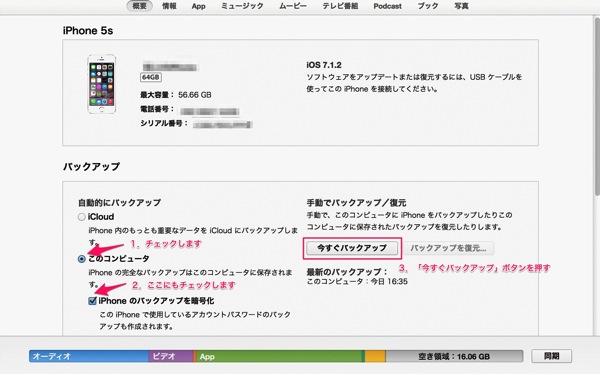
まとめ
iOSのアップデートや修理などでお店に持って行く際にはバックアップをとっておくようにしましょう。
ここまで読んでくれてありがとうございます。
コメント ( 0 )
トラックバックは利用できません。
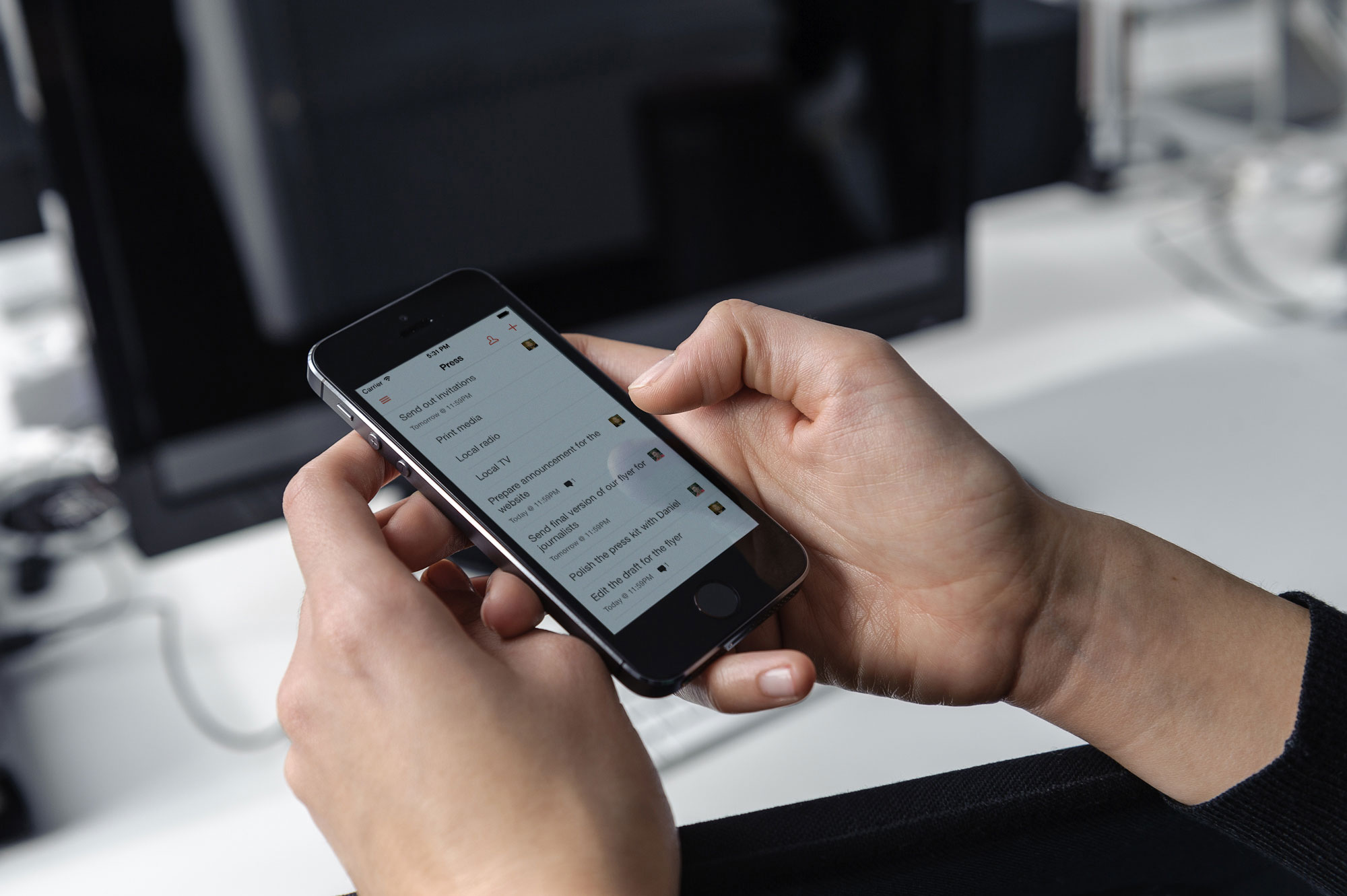


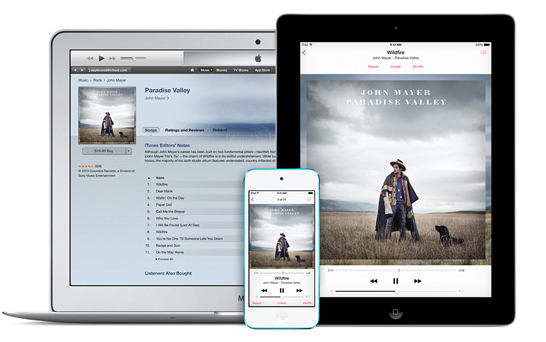

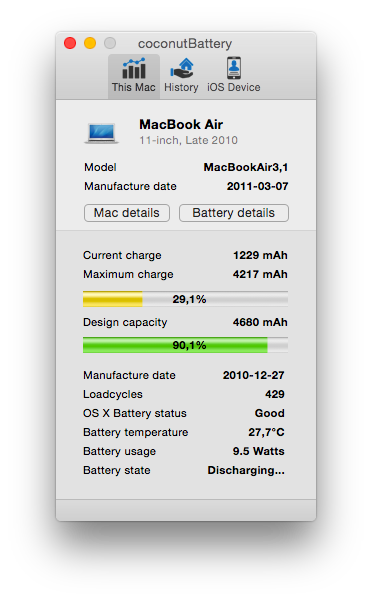
この記事へのコメントはありません。